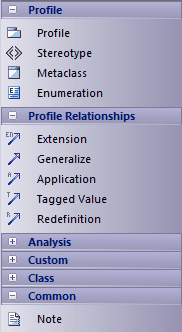Puede modificar la apariencia de las páginas de la Caja de Herramientas de varias maneras, a través del menú contextual de la Caja de Herramientas.
Acceso Haga clic derecho en el fondo de la página de la Caja de Herramientas
Opciones
Opción |
Detalle |
Ver También |
Ocultar o Mostrar etiquetas de elemento o relación |
Seleccione la opción del menú contextual Ocultar Etiquetas (o Mostrar Etiquetas). Los iconos en la página luego se 'envuelven' dentro de la página sin etiquetas de texto.
Cuando oculta las etiquetas, puede mostrar la etiqueta de un elemento o relación individuales al mover el cursor sobre el ícono.
|
|
Fijar páginas para mostrar todo el tiempo |
Seleccione la opción del menú contextual Fijar en Caja de Herramientas (no disponible en la página Común, la cual se muestra todo el tiempo de igual manera). Por ejemplo, si usted 'fijó' la página de elementos de Clase, y se cambia a las páginas de Comunicación, la Caja de Herramientas incluiría una página de elementos de Clase colapsada debajo de las páginas de Comunicación. También puede fijar una página de SysML Común a la Caja de Herramientas, simplemente haciendo que la Tecnología SysML 1.3 sea la tecnología Activa para el inicio de sesión de su trabajo.
|
|
Desfijar páginas |
Para desfijar la página para que se pueda mostrar sólo en su propio grupo de Caja de Herramientas, seleccione la opción del menú contextualDesfijar de la Caja de Herramientas.
|
|
Colapsar páginas |
Para colapsar una página para que sólo muestre el encabezado (<type> elementos, <type> Relaciones o Común), haga clic en la casilla 'minimizar' a la izquierda del encabezado de página; alternativamente haga clic derecho en la página y seleccione la opción del menú contextual Colapsar la rama actual. Para expandir la página otra vez, haga clic en el encabezado.
|
|
Ajustar Caja de Herramientas para listar todas las páginas requeridas a la vez
Paso |
Instrucción |
Ver También |
1 |
Haga clic en la opción del menú contextual Configurar Visibilidad de Caja de Herramientas. Se muestra la ventana de Páginas de Caja de Herramientas Visibles.
|
|
2 |
De manera predeterminada, la ventana lista las páginas de elemento únicamente, en el orden: Páginas UML, páginas Extendidas, páginas de Tecnología MDG. Para incluir las páginas de relación correspondientes, seleccione la casilla Mostrar Páginas de Relación en la parte inferior de la ventana.
|
|
3 |
Para cada página para mostrar en la Caja de Herramientas, seleccione la casilla Visible. Deseleccione la casilla si ya no requiere que se muestre una página.
|
|
4 |
Cuando haya definido la lista de páginas para mostrar, haga clic en el botón Aceptar . Las páginas que haya seleccionado son fijadas a la Caja de Herramientas en un estado colapsado, debajo de las páginas del tipo de diagrama actual.
|
|
5 |
Para expandir una página, haga clic en el encabezado. Para eliminar una página individual, expándala, haga clic derecho en ella y seleccione la opción del menú contextual Desfijar de la Caja de Herramientas .
|
|
Notas
• |
En una página de la Caja de Herramientas para una Tecnología MDG o Perfil UML, si hace clic derecho directamente en un elemento de Perfil, una opción adicional - Sincronizar Estereotipo - está disponible al final del menú contextual; esto le permite sincronizar los Valores Etiquetados y restricciones para todos los elementos creados desde el elemento de Perfil seleccionado |
• |
Las Tecnologías MDG pueden imponer su propia visibilidad de página de Caja de Herramientas; por ejemplo, si ICONIX es la tecnología activa, las seis páginas de ICONIX completas son expuestas automáticamente en la Caja de Herramientas |
• |
Si las páginas de la Tecnología activa duplican UML o páginas Extendidas (como lo hacen las páginas de ICONIX), las páginas de Tecnología fijadas anulan y reemplazan las páginas de UML y Extendido; por ejemplo, si ICONIX está activo y usted fijó la página Extendido | Análisis, la página de Análisis en la lista es la página definida por ICONIX, no la página Extendido | Análisis
|
Aprender más